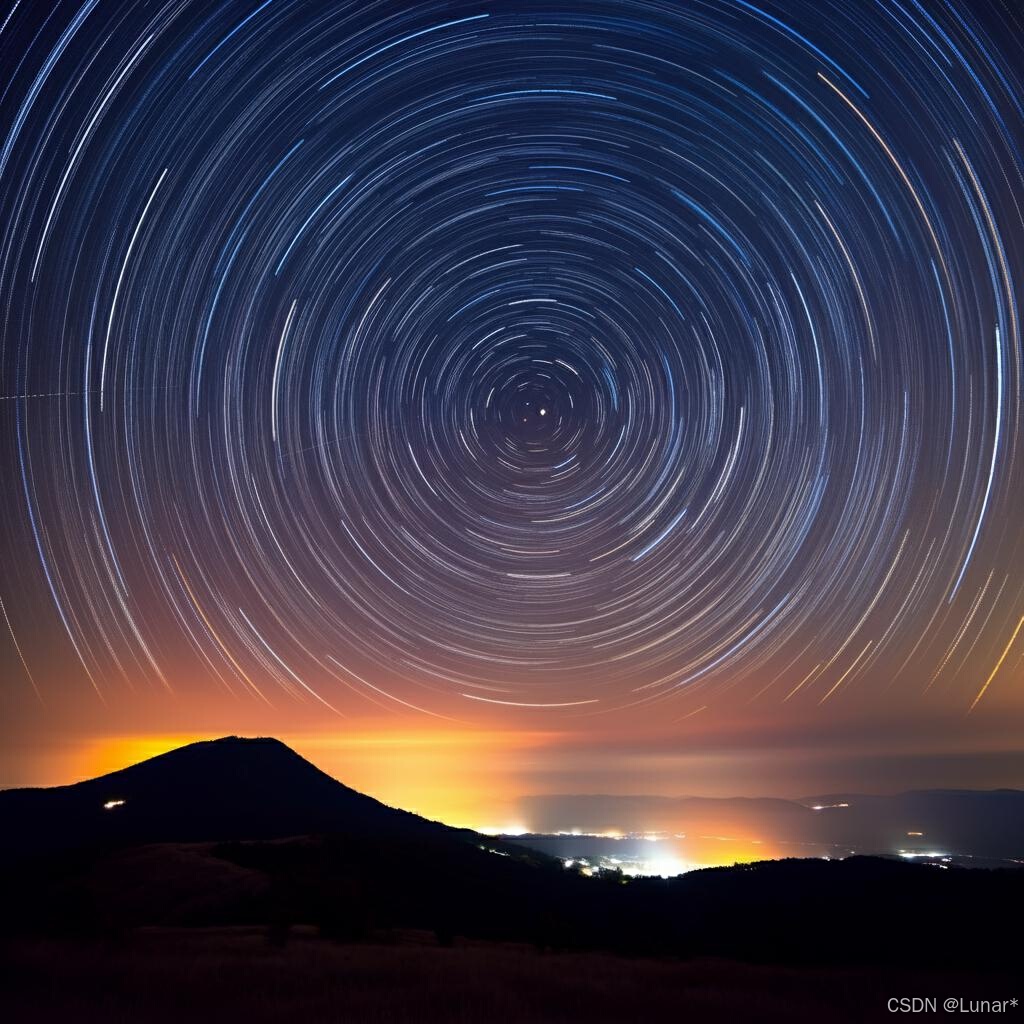在Git中,如果你使用了git stash命令来保存你的工作进度,但之后想要找回这些被stash的文件,你可以按照以下步骤进行操作:
1. 查看stash列表
首先,使用git stash list命令来查看当前保存的所有stash记录。这个命令会列出每个stash记录的索引号、描述信息以及保存时的提交哈希值。
git stash list
输出示例:
stash@{0}: WIP on master: 52b18ee Add new feature
stash@{1}: WIP on develop: 05c3f27 Fix bug
2. 查看特定的stash内容
如果你想查看某个特定stash的详细内容,可以使用git stash show命令,并指定stash的标识符(例如stash@{0})。
git stash show stash@{0}
3. 应用stash到当前工作目录
如果你想要找回并应用某个stash的内容到当前工作目录,可以使用git stash apply命令,并指定stash的标识符。这个命令会将stash中的更改应用到当前工作目录中,但并不会删除stash记录。
git stash apply stash@{0}
4. 删除stash记录
如果你确定已经成功找回了stash的内容,并且不再需要这个stash记录,可以使用git stash drop命令来删除它。
git stash drop stash@{0}
5. 同时应用并删除stash
如果你想要在应用stash的同时删除它,可以使用git stash pop命令。这个命令相当于git stash apply加上git stash drop。
git stash pop stash@{0}
6. 查找被clear的stash
如果你的stash记录被不小心clear掉了,你可以尝试使用git fsck --lost-found命令来查找未引用的stash对象。然后,你可能需要结合git log和awk等命令来解析和恢复这些丢失的stash内容。不过,这个方法相对复杂且不一定总是有效。
注意事项
在应用stash之前,确保你的工作目录是干净的,或者你已经做好了必要的备份,以防止数据冲突或丢失。
如果在应用stash时遇到冲突,Git会提示冲突信息。你需要手动解决这些冲突,然后使用git add命令标记为已解决,最后进行提交。
通过上述步骤,你应该能够找回并使用git stash命令保存的文件。如果你对Git命令不太熟悉,建议先在一个安全的测试环境中进行尝试。
然后用git stash show -p stash@{0} 报Too many revisions specified: ‘stash@’ ‘MAA=’ ‘xml’ ‘text’
但是,会出现这种报错 Too many revisions specified: ‘stash@’ ‘MAA=’ ‘xml’ ‘text’,然后大家就不明所以,其实这跟vscode默认终端指令有关,如果你在vscode终端输入指令的话,默认使用的是powershell,那么就要 加上引号